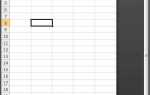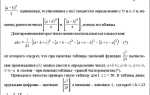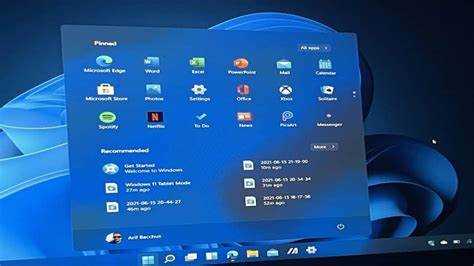
Переход на Windows 11 требует внимательности на каждом этапе, чтобы избежать ошибок и потери данных. Для начала убедитесь, что ваше устройство соответствует минимальным системным требованиям. Windows 11 требует процессор с частотой не ниже 1 ГГц, 4 ГБ оперативной памяти и 64 ГБ свободного места на жестком диске. Также необходимо наличие совместимого чипа TPM версии 2.0 и UEFI-совместимого BIOS.
Первый шаг – это проверка совместимости вашего ПК с Windows 11. Для этого используйте инструмент «PC Health Check», который предоставляется Microsoft. Он покажет, поддерживает ли ваше устройство все необходимые требования для установки новой операционной системы. В случае, если ваше оборудование не поддерживает TPM 2.0 или другие важные параметры, возможно, придется обновить некоторые компоненты устройства.
Когда вы убедились в совместимости, следующим шагом будет создание резервной копии ваших данных. Это крайне важно, чтобы избежать потери информации в процессе обновления. Для этого используйте встроенные средства Windows или сторонние приложения для создания образов системы. Резервная копия позволит вернуться к предыдущей версии операционной системы, если что-то пойдет не так.
Теперь, когда подготовка завершена, можно приступить к установке Windows 11. Самый простой способ – это воспользоваться инструментом Windows Update. Если обновление доступно для вашего устройства, оно будет отображаться в разделе обновлений. Вы можете начать установку прямо из интерфейса, следуя инструкциям на экране. Важно помнить, что обновление может занять некоторое время, в зависимости от скорости интернета и производительности компьютера.
Если обновление через Windows Update невозможно, можно использовать инструмент «Ассистент по обновлению Windows 11», который позволит вручную инициировать процесс установки. В случае с чистой установкой, вам потребуется создать установочный USB-носитель с помощью утилиты Media Creation Tool. При этом важно выбрать правильную версию Windows 11 и следовать инструкциям на экране.
Не забывайте проверять драйвера и обновления программного обеспечения после установки системы. Многие устройства могут потребовать загрузки новых драйверов, которые обеспечат правильную работу аппаратного обеспечения с Windows 11.
Как перейти на Windows 11: пошаговая инструкция
Перед тем как обновиться до Windows 11, убедитесь, что ваш компьютер соответствует минимальным требованиям системы. Прежде всего, необходимо наличие процессора с частотой не менее 1 ГГц, 4 ГБ оперативной памяти и 64 ГБ свободного места на диске. Также важно наличие TPM 2.0 и совместимой видеокарты.
Шаг 1: Проверьте совместимость устройства
Для проверки совместимости используйте официальное приложение «PC Health Check». Оно поможет узнать, поддерживает ли ваше устройство Windows 11. Если устройство не соответствует минимальным требованиям, рассмотрите обновление комплектующих или покупку нового ПК.
Шаг 2: Создание резервной копии
Перед обновлением рекомендуется создать резервную копию всех важных данных. Для этого можно использовать встроенный инструмент Windows для создания точек восстановления или внешние средства хранения.
Шаг 3: Обновление через Центр обновлений
Если ваш ПК готов к переходу на Windows 11, откройте «Центр обновлений» в настройках и проверьте доступность обновлений. Если обновление доступно, следуйте инструкциям на экране. Если обновление не появляется, вы можете установить его вручную через Windows Update Assistant с официального сайта Microsoft.
Шаг 4: Установка Windows 11 вручную (если обновление не доступно)
Если обновление не появляется в Центре обновлений, загрузите утилиту Windows 11 Installation Assistant с официального сайта Microsoft. Следуйте инструкциям, выбрав опцию «Обновить сейчас». Программа автоматически проверит ваш ПК и начнёт процесс обновления.
Шаг 5: Перезагрузка и настройка
После завершения обновления система попросит перезагрузить компьютер. После перезагрузки начнётся настройка Windows 11, которая включает в себя выбор региональных настроек, учетной записи Microsoft и пароля. Обязательно убедитесь, что все ваши драйвера и программы совместимы с новой версией операционной системы.
Шаг 6: Завершающая настройка
После установки Windows 11 настройте систему под себя. Включите нужные функции, такие как «Автозапуск» или изменения в интерфейсе (например, закрепление приложений в панели задач). Также установите все доступные обновления для безопасности и производительности.
Соблюдая эти шаги, вы сможете без проблем обновить вашу операционную систему до Windows 11 и воспользоваться всеми её новыми функциями.
Проверка совместимости вашего устройства с Windows 11
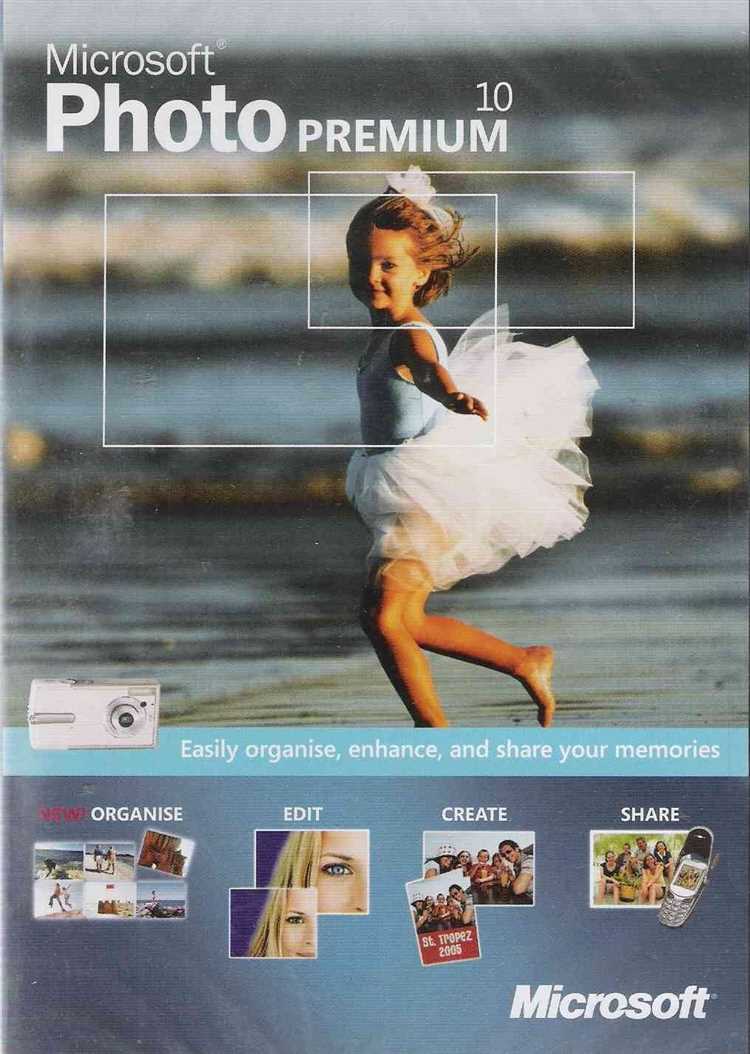
1. Процессор
Для Windows 11 необходим процессор с тактовой частотой не ниже 1 ГГц и минимум с двумя ядрами. При этом поддержка архитектуры x64 или ARM64 обязательна. Также процессор должен быть включен в список поддерживаемых моделей, который можно найти на официальном сайте Microsoft. Обратите внимание, что процессоры Intel 8-го поколения и новее, а также AMD Ryzen 2000 и выше, являются совместимыми с Windows 11.
2. Оперативная память
Для корректной работы Windows 11 требуется минимум 4 ГБ оперативной памяти. Хотя это минимальное требование, для комфортного использования системы рекомендуется иметь 8 ГБ или более.
3. Место на жестком диске
Для установки Windows 11 необходимо как минимум 64 ГБ свободного места на жестком диске. Также рекомендуется иметь больше места для обеспечения стабильной работы операционной системы и хранения дополнительных данных.
4. TPM 2.0
Одним из ключевых требований является наличие чипа Trusted Platform Module (TPM) версии 2.0. Этот чип используется для повышения безопасности устройства и шифрования данных. Вы можете проверить наличие TPM 2.0 с помощью утилиты «Диспетчер устройств» или через команду «tpm.msc» в строке поиска.
5. Графическая карта
Для работы с Windows 11 ваша видеокарта должна поддерживать DirectX 12 или более позднюю версию. Убедитесь, что драйвера для видеокарты обновлены до последней версии для корректной работы всех графических функций.
6. Экран
Для использования Windows 11 необходимо наличие экрана с разрешением не менее 720p и диагональю не менее 9 дюймов. Важно, чтобы экран поддерживал 8-битную цветопередачу и высокий уровень контраста для комфортного взаимодействия с интерфейсом системы.
7. Поддержка Secure Boot
Secure Boot – это функция безопасности, которая помогает предотвратить загрузку вредоносных программ в процессе запуска системы. Windows 11 требует, чтобы данная функция была включена в BIOS вашего устройства.
Проверка совместимости с помощью инструмента PC Health Check
Microsoft предоставляет специальный инструмент PC Health Check, который автоматически проверяет совместимость вашего устройства с Windows 11. Он доступен для бесплатной загрузки на официальном сайте и поможет вам понять, соответствует ли ваш ПК всем критериям. Если система не подходит, PC Health Check предоставит подробную информацию о причинах несовместимости.
Ручная проверка системных требований
Если вы предпочитаете ручной способ проверки, ознакомьтесь с полным списком системных требований на сайте Microsoft и проверьте каждую характеристику устройства. Это поможет вам точно понять, нужно ли обновлять оборудование или можно перейти на Windows 11 с минимальными изменениями.
Как скачать и установить Windows 11 через Windows Update

Для того чтобы скачать и установить Windows 11 через Windows Update, следуйте этим шагам:
- Проверьте системные требования: Убедитесь, что ваше устройство соответствует минимальным требованиям для Windows 11. Эти требования включают поддержку TPM 2.0, безопасного загрузчика и других параметров.
- Обновите Windows 10: Для начала убедитесь, что ваша версия Windows 10 актуальна. Перейдите в «Параметры» > «Обновление и безопасность» > «Центр обновления Windows». Если доступна новая версия, загрузите и установите ее.
- Проверьте доступность Windows 11: Откройте «Параметры» > «Обновление и безопасность» > «Центр обновления Windows». Если ваше устройство поддерживает Windows 11, вы увидите уведомление о доступности обновления.
- Запустите обновление: Если обновление Windows 11 доступно, нажмите на кнопку «Скачать и установить». Этот процесс может занять от нескольких минут до нескольких часов в зависимости от скорости интернета и мощности устройства.
- Перезагрузка и завершение установки: После скачивания обновления система предложит перезагрузить компьютер для завершения установки. Во время установки ваше устройство может несколько раз перезагружаться. Не выключайте компьютер во время этого процесса.
- Завершение установки: После перезагрузки Windows 11 будет окончательно установлена. Проверьте, что все ваши данные и приложения остались на месте, и что система работает корректно.
Если обновление не появляется, используйте средство проверки совместимости, чтобы удостовериться в поддержке вашего устройства. В случае проблем с обновлением воспользуйтесь функцией диагностики Windows Update в «Параметры» > «Обновление и безопасность» > «Устранение неполадок».
Создание резервной копии данных перед установкой Windows 11

Перед переходом на Windows 11 крайне важно создать резервную копию данных. Это поможет избежать потери файлов в случае ошибок при установке или непредвиденных проблем. Процесс резервного копирования данных можно разделить на несколько этапов.
1. Выбор метода резервного копирования. Один из самых простых и доступных способов – использование облачных сервисов, таких как OneDrive, Google Drive или Dropbox. Эти сервисы позволяют автоматически синхронизировать и хранить данные в облаке, что исключает их потерю при установке системы. Для этого достаточно загрузить и настроить соответствующие приложения на старой версии Windows.
2. Использование внешнего носителя. Для более надежного резервного копирования рекомендуется создать копии на внешнем жестком диске или флешке. Для этого подключите устройство к ПК, откройте «Проводник», выберите нужные файлы и папки, затем скопируйте их на внешний носитель. Этот способ гарантирует сохранность данных в случае сбоя системы.
3. Создание образа системы. Использование встроенной функции Windows для создания полного образа системы является важным шагом. Откройте «Панель управления» и выберите «Резервное копирование и восстановление (Windows 7)», затем нажмите «Создать образ системы». Это создаст точную копию всей операционной системы, включая установленные программы и настройки. Такой образ можно будет восстановить в случае серьезных проблем с системой.
4. Резервное копирование настроек и приложений. Кроме данных, важно сохранить настройки приложений, пароли и другие личные данные. Для этого используйте сторонние программы, такие как EaseUS Todo Backup или Acronis True Image, которые позволяют более гибко подходить к созданию резервных копий.
5. Проверка целостности данных. После завершения процесса резервного копирования убедитесь в целостности сохраненных данных. Откройте файлы с резервной копии и проверьте, все ли они корректно скопированы и доступны для восстановления.
Соблюдение этих рекомендаций поможет избежать неприятных сюрпризов при установке Windows 11 и обеспечит безопасность ваших данных.
Что делать, если Windows 11 не доступна через обновление?
Если в вашем ПК не отображается возможность обновления до Windows 11 через стандартный механизм Windows Update, следуйте этим шагам:
- Проверьте системные требования:
- Процессор: поддержка 64-битных процессоров с частотой 1 ГГц и минимум 2 ядра.
- Оперативная память: минимум 4 ГБ.
- Хранение: свободное пространство на диске минимум 64 ГБ.
- Графика: поддержка DirectX 12 или более новой версии с драйверами WDDM 2.0.
- UEFI с поддержкой Secure Boot и TPM 2.0.
- Проверьте версию Windows:
- Windows 10 версии 2004 или более поздняя версия должна быть установлена для обновления до Windows 11.
- Используйте средство проверки совместимости:
- Скачайте и запустите «PC Health Check» от Microsoft для проверки совместимости устройства.
- Если средство указывает на несовместимость, уточните, какие именно компоненты не подходят для Windows 11 (например, устаревшая версия TPM или неподдерживаемая материнская плата).
- Ручное обновление через ассистент по обновлению:
- Скачайте и установите Windows 11 Installation Assistant.
- Этот инструмент позволяет обойти ограничения и вручную инициировать установку, даже если обновление не доступно через Windows Update.
- Проверьте обновления драйверов и BIOS:
- Некоторые старые драйвера или настройки BIOS могут быть причиной отсутствия обновления. Убедитесь, что все драйвера актуальны и поддерживают Windows 11.
- В обновлениях BIOS может быть указано улучшение совместимости с TPM 2.0, если ваш компьютер поддерживает эту технологию, но она отключена в настройках.
- Ручная установка через ISO-образ:
- Если все способы не помогли, скачайте ISO-образ Windows 11 с официального сайта и выполните установку вручную.
- Этот метод подойдет, если вам нужно обновить систему на ПК, который технически поддерживает Windows 11, но не получает обновление через Windows Update.
В случае, если после выполнения всех действий обновление так и не появляется, возможно, Microsoft ограничивает его для вашего устройства по ряду причин, связанных с проверкой совместимости. В таких случаях можно ожидать, что обновление станет доступно в будущем или обратиться в техническую поддержку для уточнения причин.
Как установить Windows 11 с помощью установочного носителя
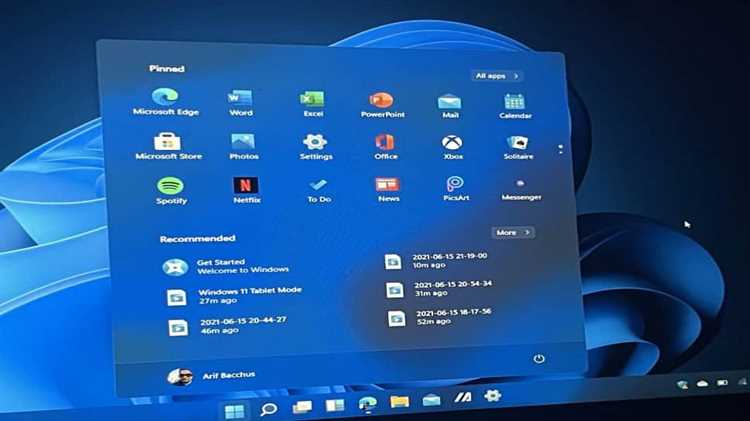
Для установки Windows 11 с помощью установочного носителя потребуется USB-флешка объемом от 8 ГБ и доступ к компьютеру с интернетом для загрузки установочного образа. Также нужно убедиться, что ваш компьютер соответствует минимальным системным требованиям Windows 11.
1. Скачайте утилиту Media Creation Tool с официального сайта Microsoft. Запустите её и выберите «Создать установочный носитель для другого ПК». Выберите язык, версию и архитектуру (x64). Убедитесь, что эти параметры соответствуют вашему устройству.
2. Подключите флешку и выберите её в качестве устройства для записи. Утилита начнёт загрузку образа Windows 11 и его запись на флешку. Процесс может занять некоторое время в зависимости от скорости интернета и USB-устройства.
3. После завершения записи перезагрузите компьютер и зайдите в BIOS/UEFI. Для этого, как правило, нужно нажать клавишу (например, F2 или Delete) сразу после включения ПК.
4. В BIOS выберите в качестве первого устройства загрузки вашу USB-флешку. Сохраните изменения и перезагрузите ПК.
5. Компьютер загрузится с флешки и откроется окно установки Windows 11. Выберите язык и кликните «Далее». В следующем окне выберите «Установить».
6. На этапе выбора типа установки выберите «Полная установка» и выберите диск, на который хотите установить Windows 11. Если на нем есть старые данные, рекомендуется их удалить, чтобы избежать конфликтов.
7. Процесс установки начнётся. Ваш компьютер может несколько раз перезагрузиться. После завершения установки следуйте инструкциям на экране для настройки учетной записи и других параметров.
8. После завершения настройки Windows 11 будет готов к использованию. Убедитесь, что все драйвера установлены, и обновите систему через «Центр обновлений».
Обновление драйверов и программ после установки Windows 11
После установки Windows 11 важно обновить драйверы устройств и программы для обеспечения стабильной работы системы и совместимости с новыми функциями операционной системы.
Первым шагом является обновление драйверов устройств. Windows 11 автоматически пытается найти и установить необходимые драйверы через Центр обновлений. Однако в некоторых случаях стоит вручную загрузить драйверы с официальных сайтов производителей для получения самых актуальных версий. Например, для видеокарт NVIDIA или AMD лучше использовать утилиты GeForce Experience и Radeon Software соответственно, чтобы гарантировать, что все обновления будут установлены корректно.
Не забывайте обновить драйверы для других важных компонентов, таких как чипсет, звук и сеть. Часто производители материнских плат выпускают новые версии драйверов для улучшенной совместимости с последними версиями Windows. Эти драйверы можно найти на сайте производителя вашей материнской платы или устройства.
Второй этап – обновление установленных программ. Многие программы, особенно сторонние, требуют обновлений для корректной работы на новой версии Windows. Сначала обновите основные программы через их встроенные механизмы обновлений. Для популярных приложений, таких как браузеры или офисные пакеты, это обычно выполняется автоматически, но иногда нужно вручную скачать последнюю версию с официального сайта.
Важно также проверить, обновлены ли ваши антивирусы и другие средства безопасности. Некоторые антивирусы могут требовать настройки или установки новых версий для оптимальной работы с Windows 11.
Не забывайте про драйвера периферийных устройств – принтеров, сканеров и т. д. Производители устройств часто выпускают обновления для повышения совместимости с новой ОС, и рекомендуется следить за этим.
Регулярное обновление драйверов и программ не только улучшает производительность и безопасность, но и позволяет избежать множества проблем с совместимостью, что особенно важно при переходе на Windows 11.
Настройка конфиденциальности и безопасности в Windows 11
Windows 11 предлагает ряд инструментов для повышения уровня конфиденциальности и безопасности. Чтобы настроить их, выполните несколько шагов.
1. Использование Windows Security
Windows Security является встроенным антивирусом и комплексной системой защиты. Для настройки перейдите в «Параметры» -> «Конфиденциальность и безопасность» -> «Безопасность Windows». Убедитесь, что все компоненты (например, защита от вирусов, файервол и защита от угроз в реальном времени) активированы.
2. Обновления безопасности
Для защиты устройства от уязвимостей всегда важно поддерживать актуальность системы. В «Параметрах» выберите «Обновления и безопасность», затем убедитесь, что активированы автоматические обновления. Это позволит получать последние патчи и исправления безопасности.
3. Управление разрешениями приложений
Windows 11 позволяет контролировать доступ приложений к различным системным функциям. Перейдите в «Параметры» -> «Конфиденциальность и безопасность» -> «Разрешения приложений». Здесь можно отключить доступ к камере, микрофону, местоположению и другим личным данным для каждого приложения.
4. Защита данных с помощью BitLocker
BitLocker шифрует жесткий диск, защищая данные от несанкционированного доступа. Для активации BitLocker перейдите в «Параметры» -> «Конфиденциальность и безопасность» -> «Шифрование устройства». Убедитесь, что ваше устройство поддерживает TPM 2.0 и включите шифрование диска.
5. Настройки конфиденциальности
Чтобы ограничить сбор данных Microsoft о вашем устройстве, зайдите в «Параметры» -> «Конфиденциальность и безопасность» -> «Диагностика и улучшения». Выберите уровень сбора данных: минимальный или полный. Также рекомендуется отключить функцию «Рекламные идентификаторы» в разделе «Конфиденциальность» для уменьшения персонализированных рекламных объявлений.
6. Управление паролями и безопасностью учетной записи
Для защиты учетной записи используйте двухфакторную аутентификацию. Это можно настроить в «Параметрах» -> «Учетные записи» -> «Параметры входа». Рекомендуется также использовать сложные пароли и включить PIN-код для быстрого, но безопасного доступа к системе.
7. Уведомления о безопасности и конфиденциальности
Windows 11 предупреждает о потенциальных угрозах и несанкционированных действиях. Включите уведомления о безопасности в «Параметры» -> «Конфиденциальность и безопасность» -> «Уведомления». В этом разделе можно настроить отображение уведомлений, связанных с безопасностью системы, а также личной информацией.
8. Защита от шпионских программ
Для дополнительной защиты от шпионских программ и нежелательных приложений включите «Контроль доступа к учетным записям» и «Контроль приложений» в «Параметры» -> «Конфиденциальность и безопасность». Это позволит блокировать непроверенные и вредоносные программы, работающие в фоновом режиме.
Вопрос-ответ:
Какие системные требования для установки Windows 11?
Для установки Windows 11 на компьютер необходимо, чтобы система соответствовала минимальным требованиям. Ваш процессор должен быть совместим с 64-битной архитектурой, а также поддерживать TPM 2.0 (Trusted Platform Module). Оперативной памяти нужно минимум 4 ГБ, а свободного места на диске — не менее 64 ГБ. Важно, чтобы на устройстве был UEFI с включенной функцией Secure Boot. Также экран должен поддерживать разрешение не ниже 720p, а видеокарта должна быть DirectX 12 совместимой.
Как проверить, совместим ли мой ПК с Windows 11?
Для того чтобы узнать, поддерживает ли ваш ПК Windows 11, можно использовать специальную утилиту от Microsoft под названием PC Health Check. Скачайте и установите ее с официального сайта, затем запустите. Программа проанализирует вашу систему и даст точный ответ, совместим ли ваш компьютер с новой версией Windows. Также можно проверить вручную, убедившись, что процессор поддерживает TPM 2.0 и UEFI с функцией Secure Boot, а также другие требования, такие как поддержка DirectX 12 и наличие 4 ГБ оперативной памяти.
Как установить Windows 11, если мой компьютер не поддерживает TPM 2.0?
Если ваш компьютер не поддерживает TPM 2.0, вы все равно можете попробовать установить Windows 11, но для этого потребуется изменить настройки в BIOS или UEFI. В некоторых случаях возможно включить эту функцию вручную в настройках вашего устройства. Однако стоит учитывать, что это может повлиять на безопасность вашего компьютера. Microsoft рекомендует использовать TPM 2.0, так как он значительно улучшает защиту системы. Если настройка TPM 2.0 невозможна, возможно, вам будет проще продолжить использовать Windows 10.
Можно ли обновить Windows 10 до Windows 11 бесплатно?
Да, обновление с Windows 10 до Windows 11 является бесплатным, если ваш ПК соответствует системным требованиям новой операционной системы. Процесс обновления можно выполнить через Центр обновлений в Windows 10. Однако, если ваше устройство не поддерживает Windows 11, вы не сможете получить это обновление, и вам придется продолжать использовать Windows 10 или рассмотреть возможность обновления оборудования, чтобы соответствовать требованиям.
Что делать, если после установки Windows 11 возникают проблемы с совместимостью программ?
Если после установки Windows 11 у вас возникли проблемы с совместимостью программ, можно попробовать несколько решений. Первым шагом стоит проверить, есть ли обновления для ваших приложений, так как многие разработчики уже адаптировали свои программы под новую ОС. Если обновлений нет, попробуйте запустить программу в режиме совместимости, выбрав соответствующую версию Windows. Для этого щелкните правой кнопкой мыши на ярлыке программы, выберите «Свойства», затем перейдите во вкладку «Совместимость» и выберите нужную версию. Если проблемы продолжаются, возможно, стоит обратиться к разработчикам программы для получения поддержки.
Как проверить, можно ли обновить компьютер до Windows 11?
Для того чтобы понять, поддерживает ли ваш компьютер Windows 11, необходимо проверить несколько факторов. Во-первых, убедитесь, что ваша система соответствует минимальным требованиям Microsoft для установки этой операционной системы. Для этого зайдите в меню «Параметры» > «Обновление и безопасность» > «Проверка обновлений». Если обновление доступно, вам будет предложено установить Windows 11. Также можно использовать специальное приложение «PC Health Check», которое можно скачать с официального сайта Microsoft. Оно проведет тест и сообщит, соответствует ли ваш ПК требованиям для обновления.